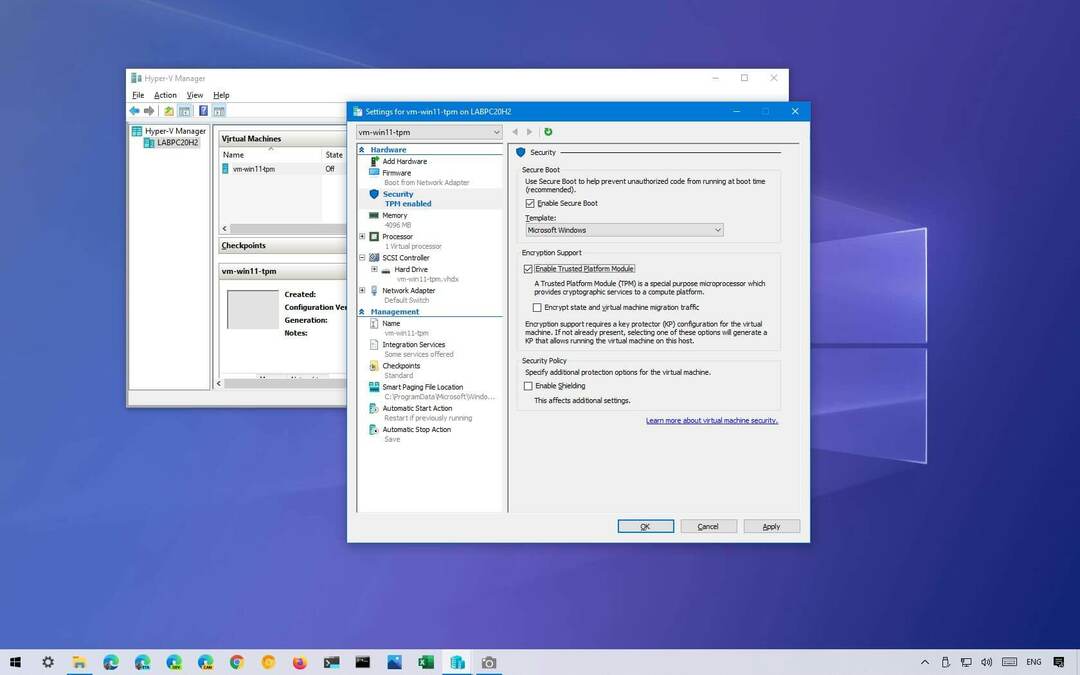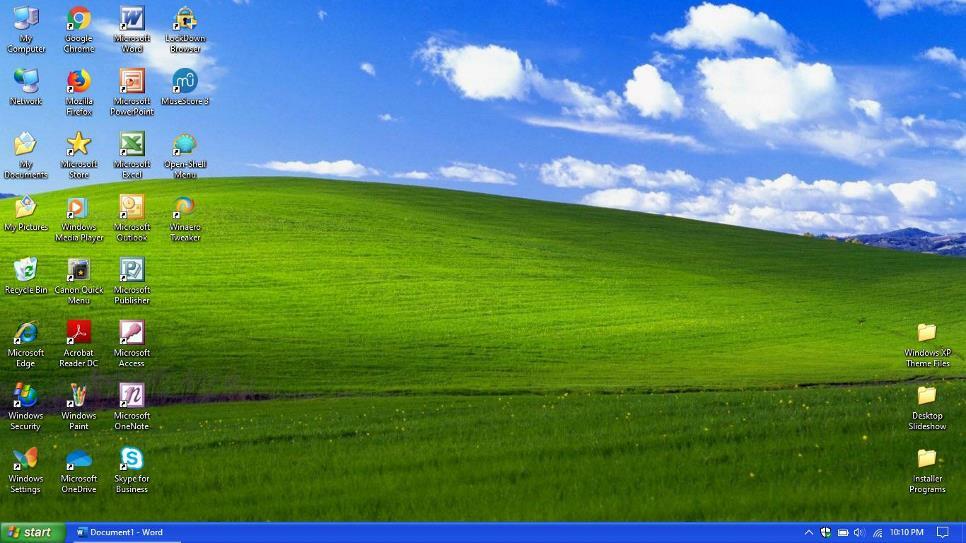- Če ste ponosni novi lastnik Raspberry Pi, morate vedeti nekaj o tej čudoviti napravi.
- Najprej upoštevajte, da Raspberry Pi, tako kot vsi drugi računalniki, za delovanje potrebuje operacijski sistem.
- Oglejte si našo Oddelek Raspberry Pi za bolj čudovite članke in vodiče RPi.
- Obiščite Središče za orodja za razvijalce strani, da odkrijete več programske opreme, povezane z razvojem.

Ta programska oprema bo zagotovila, da bodo vaši gonilniki delovali in vas tako varovala pred pogostimi napakami računalnika in okvaro strojne opreme. Preverite vse svoje voznike zdaj v treh preprostih korakih:
- Prenesite DriverFix (preverjena datoteka za prenos).
- Kliknite Zaženite optično branje najti vse problematične gonilnike.
- Kliknite Posodobi gonilnike da dobite nove različice in se izognete sistemskim okvaram.
- DriverFix je prenesel 0 bralci ta mesec.
Če ste ponosni novi lastnik a Raspberry Pi, morate vedeti nekaj o tej čudoviti napravi. Za začetek gre za zmogljiv računalnik in ne igračo ali omejen pripomoček, s katerim se lahko zafrkavate.
Kot pri katerem koli drugem računalniku boste tudi vi potrebovali način za vmesnik z njegovimi več komponentami. Najpogosteje to dosežemo s posebno programsko opremo, imenovano operacijski sistem.
Zdaj s standardnim računalnikom, ki uporablja operacijski sistem, ne more biti lažje. Takrat je bil to resničen izziv, zdaj pa je poenostavljen do te mere, da to lahko storijo tudi začetniki osebnih računalnikov, ne da bi tvegali, da bodo ogrozili svoje sisteme.
Z Raspberry Pi pa so stvari nekoliko drugačne. Pomanjkanje vgrajene zunanje opreme (miška + tipkovnica) ali zaslona bi lahko to še bolj otežilo. Ampak ni tako hudo, ko se enkrat zaveš.
Daj no, pokazali vam bomo, kako namestiti Raspbian na Raspberry Pi.
Kako namestiti Raspbian na SD kartico v sistemu Windows?
- Prenesite Raspberry Pi Imager
- Po prazno kartico SD (ali jo je mogoče odstraniti)
- Namestite Raspberry Pi Imager v računalniku z operacijskim sistemom Windows
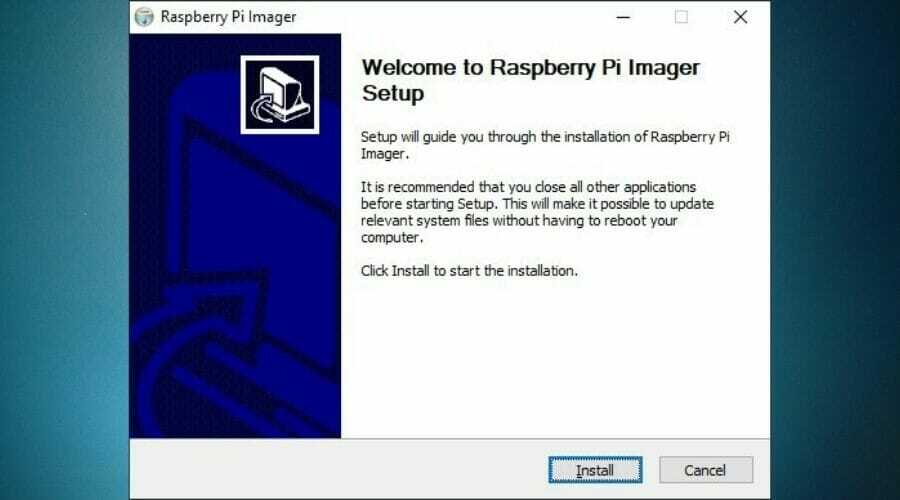
- Zaženite orodje
- Kliknite Izberite OS gumb
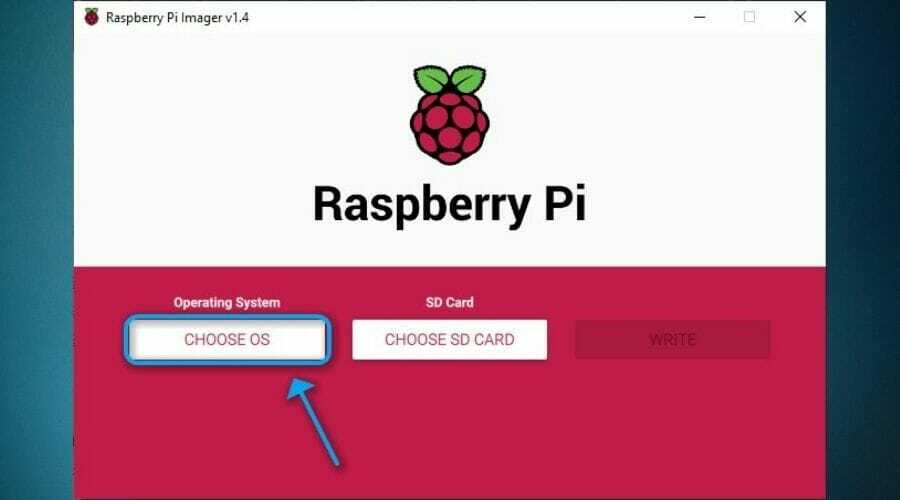
- Izberite OS Raspberry Pi (32-bitni) kot program priporoča
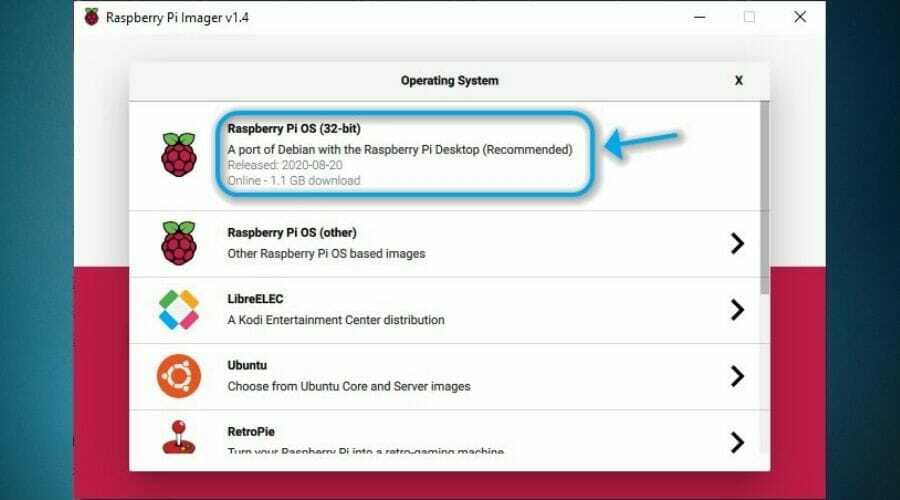
- Kliknite IzberiteSD gumb na kartici
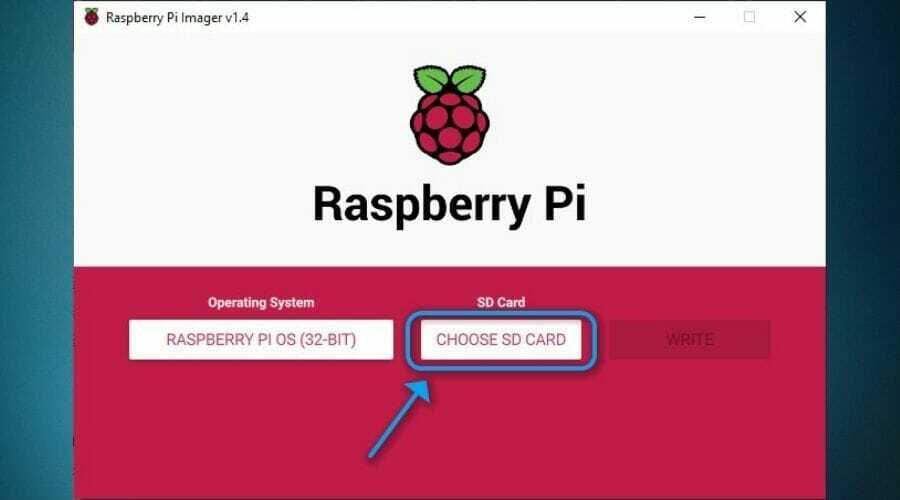
- Izberite kartico, na katero želite zapisati operacijski sistem (kot bralnik kart smo uporabili kamero)
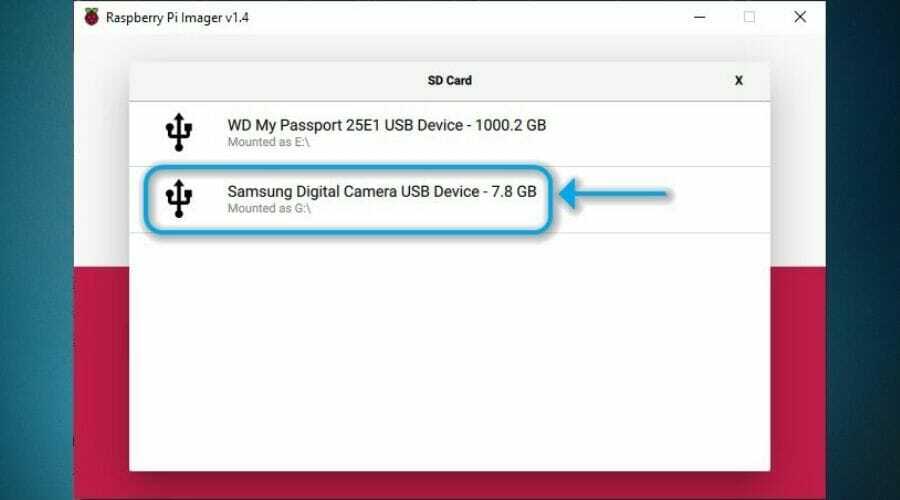
- Kliknite Napiši gumb
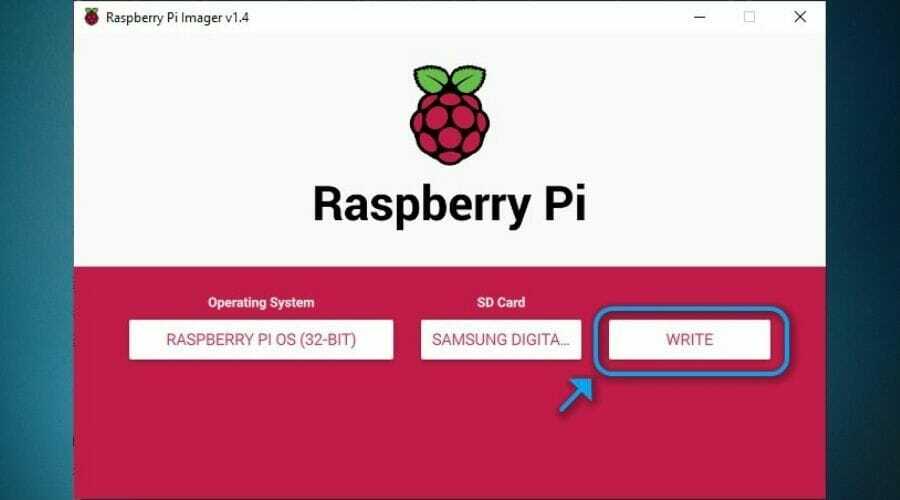
- Svoje dejanje potrdite s klikom na Da gumb
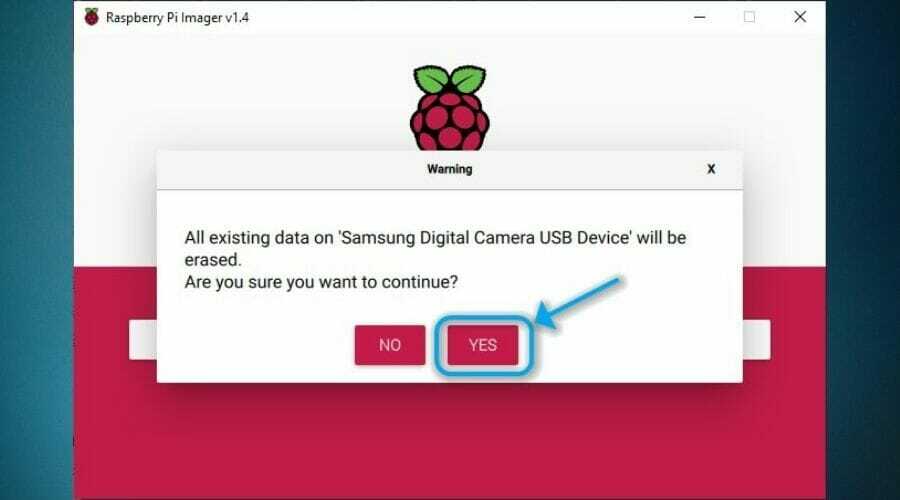
- Počakajte, da se postopek konča
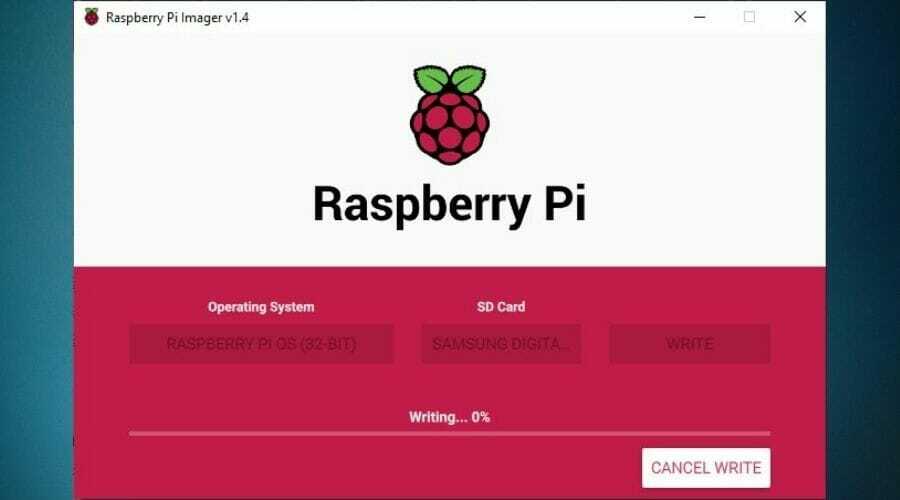
Upoštevajte, da bo orodje Raspberry Pi Imager izbrisalo vse prejšnje podatke na kartici SD. Poleg tega ne morete dostopati do vsebine kartice SD ali pisati nanjo, tako da povežete RPi z računalnikom.
Zato boste morali uporabiti tudi čitalnik kartic SD in ga povezati z računalnikom, da boste lahko na kartico zapisali OS. Uporabili smo staro fotoaparat in je deloval kot čar. Tudi uporaba telefona s podporo za microSD lahko odlično deluje.
Namestitev OS Raspberry Pi (prej Raspbian) v sistem Windows se počuti nekoliko manj zapleteno zaradi grafičnih uporabniških vmesnikov programov, ki smo jih uporabljali. Uporabniki Linuxa ga raje uvajajo s pomočjo Terminal (ekvivalent CMD sistema Windows).
Kako namestiti brezglavi Raspbian na kartico SD?
Ta bit je lahko zelo koristen, če nimate kabla HDMI in monitorja. Namestitev brezglavega OS Raspberry Pi na vašo napravo RPi vam lahko pomaga pri vmesništvu namesto zgoraj omenjenih komponent.
Pravzaprav je povsem preprosto in ne zahteva veliko dodatnih korakov. Sledite korakom standardne namestitve, ki smo jih navedli zgoraj, in po končanem postopku izvedite naslednje:
- Vzdržite odstranitve kartice SD iz bralnika
- Odprite koren kartice SD v File Explorer
- Kliknite Pogled na vrhu okna raziskovalca
- Poskrbi Pripone datoteke je preverjeno
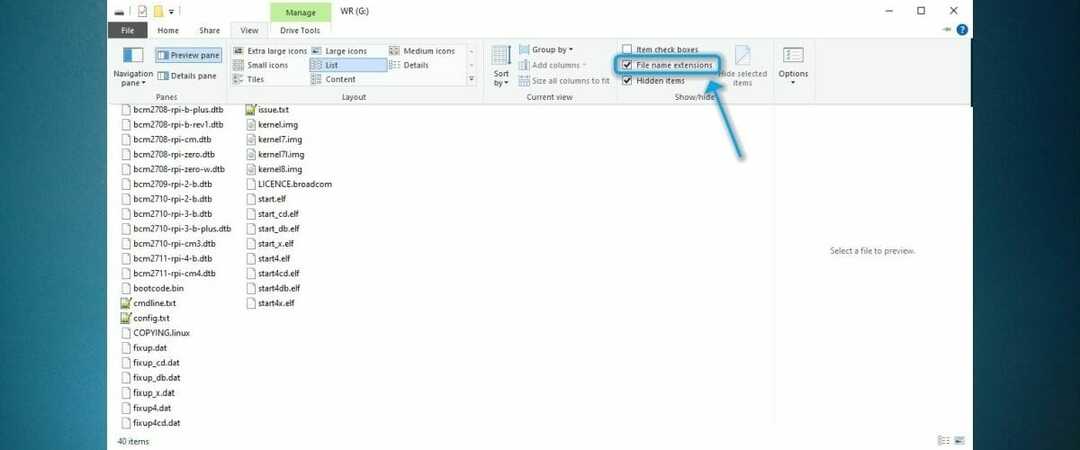
- Z desno miškino tipko kliknite kjer koli v oknu (ne kliknite z desno miškino tipko nobene datoteke)
- Izberite Novo> Besedilni dokument
- Datoteko poimenujte SSH in odstranite .txt podaljšanje
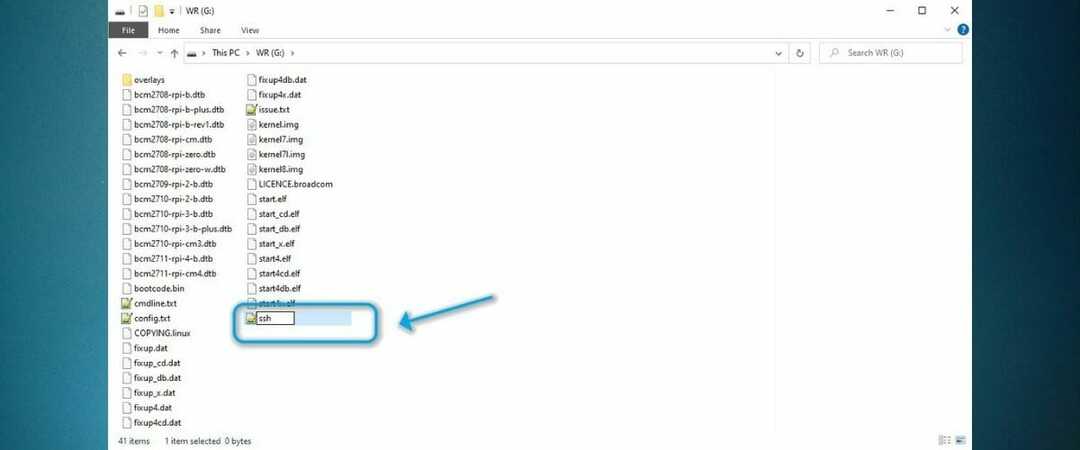
- Potrdite svoje dejanje
- Odklopite kartico SD iz bralnika
To je to, zdaj ste v napravi RPi omogočili SSH, ki ga OS Raspberry Pi privzeto onemogoči. Po prvem zaporedju zagona se SSH aktivira, ko OS vidi prazno datoteko, ki ste jo ustvarili.
Raspberry Pi se ne zažene? Naš vodnik vam bo pomagal hitro rešiti to težavo.
Tako lahko namesto, da za dostop do svoje naprave RPi uporabljate zunanje naprave, se lahko preprosto povežete z njo z odjemalcem Secure Shell (SSH), kot bomo pojasnili v naslednjem poglavju.
Kako se povezati z Raspberry Pi?
1. Uporaba zunanjih naprav
- Vstavite novo SD-kartico, napisano z OS, v Raspberry Pi
- Pridobite tipkovnico, miško, kabel HDMI in monitor zaslona
- Vse zgoraj našteto povežite s svojim Raspberry Pi
- Priključite RPi na vir napajanja s pomočjo namenskih vrat za napajanje
- Neobvezno: če želite imeti zvok, priključite izhodno zvočno napravo
- Počakajte, da se zažene OS Raspberry Pi
- Uporaba pi kot uporabniško ime in malina kot geslo
- Uživajte v svojem novem mini računalniku, ki temelji na Linuxu
Če ste namestili različico grafičnega uporabniškega vmesnika Raspbian, se boste sistem povsem enostavno seznanili. Če ste se odločili za poenostavljeno različico, ki temelji na CLI, brez GUI, boste videli samo vrstice besedila.
To ne bi smelo biti nujna težava, vendar se številni uporabniki z delovanjem osebnih računalnikov odvrnejo s tipkanjem na videz zapletenih besedilnih ukazov. Kar nas pripelje do drugega načina za povezavo z vašim Raspberry Pi.
2. Uporaba odjemalca SSH
- Prenesite odjemalca SSH (uporabljali smo Sončni kit)
- Namestite odjemalca SSH v računalnik
- Povežite Raspberry Pi z usmerjevalnikom s pomočjo Ethernet kabel

- Vstavite kartico SD Raspberry Pi OS SD v svoj RPi
- Priključite Raspberry Pi v vir napajanja (uporabili smo vrata USB našega usmerjevalnika)

- V brskalniku odprite naslov prehoda usmerjevalnika
- Ugotovite lokalno IP naslov naprave RPi in jo zapišite
- Zaženite odjemalca SSH in v njem ustvarite novo sejo
- Vnesite naslov IP, ki ste ga prej shranili
- Neobvezno: lahko preskočite 6. in 7. korake tako, da za naslov uporabite Raspberry ali Raspberry.local
- Uporaba pi / malina kot uporabniško ime geslo kombinacija
- Določite ime poverilnic (če je potrebno)
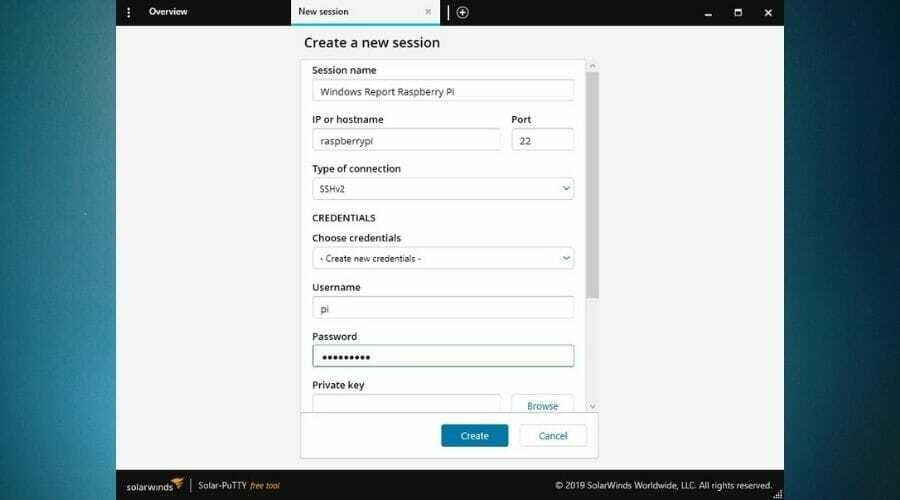
- Shranite podrobnosti seje in jo zaženite (zadeti Ustvari gumb)
Različica odjemalca SSH je različica CLI, ki smo jo opisali zgoraj. Grafičnega uporabniškega vmesnika ni in z RPI lahko komunicirate samo prek besedilnih vrstic. Ko pa se boste tega lotili, boste ugotovili, da ni tako zapleteno.
Res je, da je različica SSH primernejša za napredne uporabnike, ki se dobro znajo spoznati z operacijskimi sistemi Linux. Upoštevajte, da je za razliko od različice grafičnega uporabniškega vmesnika CLI bolj dopusten in vam omogoča poseganje v stvari, ki se jih ne smete dotikati.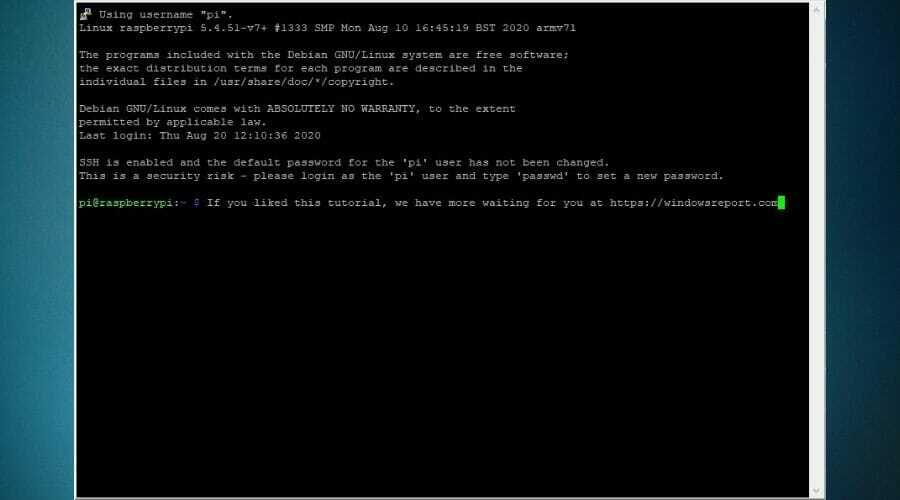
Tako se vam zdi, da vas moramo obvestiti: nikoli ne izvajajte nobenih ukazov, ki jih niste popolnoma seznanili, razen če želite tvegati integriteto svojega OS Raspberry Pi.
Kako uporabljati Raspbian OS?
Zdaj, ko ste Raspberry Pi OS uspešno razporedili na svojem Raspberry Pi, vas čaka še svet priložnosti. Novi mini-PC (govorimo seveda o velikosti) lahko uporabite za gostovanje spletnega mesta, zagon e-poštnega strežnika ali celo uporabite kot strežnik VPN.
Če se nobeno od teh ne sliši preveč privlačno, boste morda veseli, če boste lahko spremenili svoje Naprava Raspberry Pi v retro igralno konzolo. Vendar je to še ena zgodba in tukaj vas ne bomo preobremenili s podrobnostmi.
Nenazadnje lahko z mobilnimi aplikacijami dostopate do Raspberry Pi-ja in ga nadzirate, če se zdi, da ga interakcija s PC-jem ne prekine. Ena takih aplikacij je RaspController.
Zadnje misli o namestitvi OS Raspberry Pi
Če upoštevamo vse, namestitev OS Raspberry Pi na vaši napravi RPi morda ni ravno sprehod po parku. Vendar pa vam bo upoštevanje našega obsežnega vodnika pomagalo izvesti nastavitev ne glede na vaše prejšnje izkušnje.
Upoštevajte, da je RPi kljub svoji velikosti zmogljiv računalnik. Zato ga lahko uporabite za številne projekte, vključno z, vendar ne omejeno na gostovanje spletnih mest, e-poštnih strežnikov in celo Minecraft strežniki.
Pogosto zastavljena vprašanja
Če tvoj Naprava Raspberry Pi se nenadoma noče zagnati, preverite si oglejte naš enostaven vodnik, v katerem boste izvedeli, kako to težavo odpraviti brez napora.
Če odkrijete, da je vaš HDMI naprave RPi ne deluje več, ti lahko preverite izdajte naš izčrpen vodnik in se naučite, kako ga popraviti.
Če ste namestili in konfigurirali svoj Raspberry Pi, vendar se ne prikaže v vašem omrežju, si oglejte naš vodnik in poglejte, kako lahko to težavo odpravite brez težav.